Sida loo sahlo kala qaybsanaanta-shaashadda badan ee Android 10
Android 10 waa nooca Android ugu dambeeyay ee suuqa. Waxay la timid astaamo badan oo cusub oo xiiso leh iyo casriyeyn. Mid ka mid ah kuwaa oo kuu ogolaanaya inaad ku qabato hawlo badan oo qaab shaashad ah. In kasta oo sifada horeba looga heli jiray Android 9 (Pie) waxay lahayd xaddidaadyo gaar ah. Waxay ahayd lama huraan in labada apps ee aad rabtid inaad ku socodsiiso shaashada kala qaybsan ay u baahdeen inay furnaadaan iyo qaybta abka dhawaanahan. Waa inaad jiidataa oo aad dejisaa apps-yada kala duwan qaybaha sare iyo hoose ee shaashadda. Si kastaba ha ahaatee, tani waxay ku beddeshay Android 10 . Si aan kaaga badbaadino jahwareerka, waxaanu ku siin doonaa hage-tallaabo-xikmad leh si aad awood ugu siiso hawl-qabadka badan ee shaashadda ee Android 10 .
Sida loo sahlo kala qaybsanaanta-shaashadda badan ee Android 10(How to Enable Split-Screen Multitasking on Android 10)
1. Marka hore(First) , fur mid ka mid ah apps in aad rabto in aad ku isticmaasho kala-screen.
2. Hadda geli qaybta apps-ka u dambeeyay( Recent apps section) . Habka tan loo samayn karaa way ka duwanaan kartaa qof ka qof, iyadoo ku xidhan nidaamka navigation ee ay isticmaalayaan. Haddii aad isticmaalayso dhaqdhaqaaqyo ka dib ka soo bax xarunta, haddii aad isticmaalayso badhanka kiniinka ka dib ka soo bax badhanka kiniinka, iyo haddii aad isticmaalayso furayaasha hagidda saddexda badhan ka dibna taabo badhanka apps-ka ee dhawaan.
3. Hadda u gudub app-(scroll to the app) ka aad rabto inaad ku socodsiiso shaashadda.
4. Waxaad ku arki doontaa saddex dhibcood(three dots) dhanka midig ee sare ee daaqada app, guji.
5. Hadda dooro ikhtiyaarka "Split-Screen" ka dibna tabo oo hay app-ka aad rabto inaad ku isticmaasho qaybta kala-saarista.
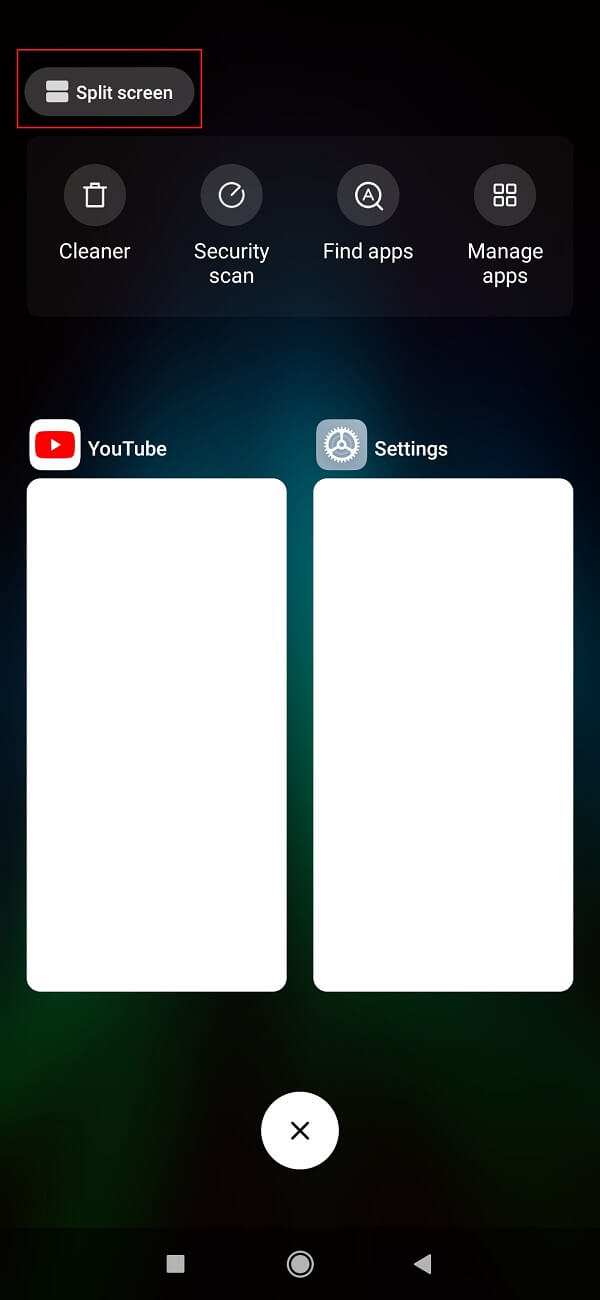
6. Intaa ka dib, ka dooro app kasta oo kale oo ka App Switcher(select any other app from the App Switcher) , oo waxaad arki doontaa in labada apps ku socdaan in qaab kala qaybsan.(both the apps are running in split-screen mode.)

Sidoo kale akhri: (Also Read:) Ka saar Google-ka Aalladdaagii hore ama aan la isticmaalin ee Android(Remove Your Old Or Unused Android Device From Google)
Sida loo cabbiro Apps-ka qaabka Shaashada Kala-baxa(How to Resize Apps in Split-Screen mode)
1. Marka ugu horeysa ee aad u baahan tahay inaad sameyso waa inaad hubiso in labada apps ay ku socdaan qaab-kala-saar.(both the apps are running in split-screen mode.)

2. Waxaad ogaan doontaa inuu jiro bar madow oo dhuuban oo kala saaraya labada daaqadood. Bartan ayaa gacanta ku haysa cabbirka abka kasta.(This bar controls the size of each app.)
3. Waxaad kor ama hoos u dhaqaaqi kartaa bar this iyadoo ku xiran app aad rabto in aad u qoondayso meel dheeraad ah. (You can move this bar up or down depending on which app you wish to allocate more space to.)Haddii aad u guurto baarka oo dhan ilaa sare, ka dibna waxay xidhi doontaa app ee sare iyo ku xigeenka. U dhaqaaqida baarka oo dhan jiha kasta waxay dhammaan doontaa shaashadda kala qaybsan.

Hal shay oo aad u baahan tahay inaad maskaxda ku hayso ayaa ah in dib u habeynta abka ay ku shaqeyso kaliya qaabka sawirka. Haddii aad isku daydo inaad ku samayso qaabka muuqaalka, markaas waxaa laga yaabaa inaad dhibaato gasho.
Waxaa lagu talinayaa: (Recommended: )Sida loo tirtiro Google ama Gmail Sawir Profile?(How to Remove Google or Gmail Profile Picture?)
Waxaan rajeyneynaa in macluumaadkani uu ahaa mid waxtar leh oo aad awooday inaad awood u yeelatid Split-Screen Multitasking Android 10(enable Split-Screen Multitasking on Android 10) . Haddii aad hayso wax su'aalo ah ama talo soo jeedin ah waxaad xor u tahay inaad la xiriirto qaybta faallooyinka.
Related posts
Sida loogu rakibo Bliss OS 12 oo wata Android 10 kumbiyuutar kasta
Sida loo sahlo duubitaan ku dhex jira Android 10
Sida loogu xidho Android phone ama iPhone Windows 10 PC
Muraayad ama Ku shub shaashadda Android ama iPhone Windows 10 adoo isticmaalaya LetsView
Sida loogu socodsiiyo barnaamijyo badan oo Android ah Windows 10 PC oo wata abka talefankaaga
Sida loo hagaajiyo barnaamijka moobilka ee Outlook ee taleefankaaga
Sida looga beddelo Windows Phone una beddelo Android Phone
Sida loo isticmaalo Windows 10 Taleefankaaga App-ka ee wata Android-ka casriga ah
Dib u eegista Sony Xperia 10 II: Nooca ugu wanaagsan ee casriga casriga ah ee xiisaha leh!
Ku deji PushBullet Chrome & Android si aad ugu dirto faylalka aaladaha oo dhan
Sida telefoonkaaga looga saaro Windows 10
Hagaaji Spotify Aan Furanayn Windows 10
Ku xidh Android ku Windows 10 addoo isticmaalaya Mishiinka Fog ee Microsoft
Dib u eegista Sony Xperia 10: Shaleemo qurux badan, wax qabad dhexdhexaad ah!
Sida loo furo GZ File gudaha Windows 10
Sida loo socodsiiyo abka iOS Windows 10 PC
Sida loo duubo wicitaanada Skype Windows 10, Android iyo iOS
Sidee loogu xidhi karaa taleefankaaga Android Windows 10?
Windows 10 ma aqoonsana telefoonka Android
Sida loo rakibo Windows 11/10 taleefanka Android adoo isticmaalaya DriveDroid
